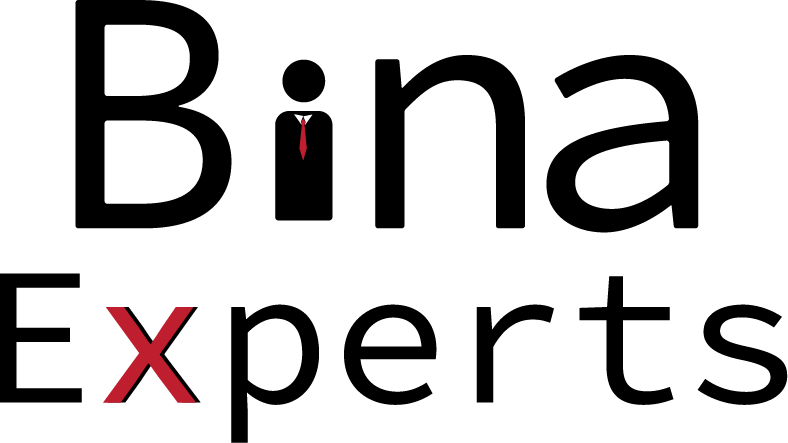ساخت پروژه در بینا اکسپرتز-بخش اول
یک پروژه، تصاویر و حاشیه نویسی پروژه کاربر را در خود جای می دهد. همه پروژه ها در یک فضای کاری هستند. هنگامی که تصاویر حاشیه نویسی می شوند، می توانند نسخه ای تولید کنند، که یک کپی از تصاویر و حاشیه نویسی های کاربر در آن زمان است، که با پیکربندی انتخابی تکمیل و پردازش می شود.
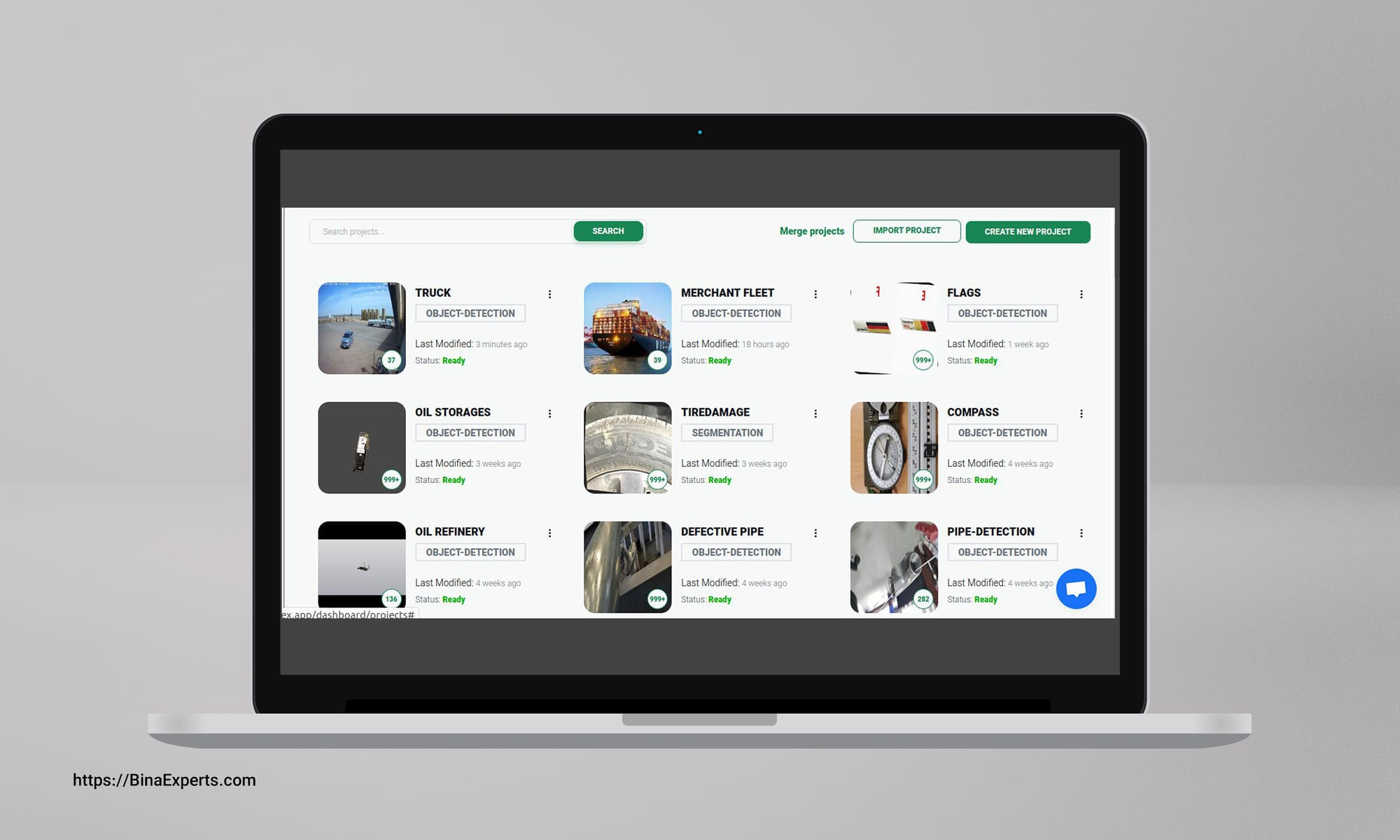
یک پروژه، تصاویر و حاشیه نویسی پروژه کاربر را در خود جای می دهد. همه پروژه ها در یک فضای کاری هستند.
هنگامی که تصاویر حاشیه نویسی می شوند، می توانند نسخه ای تولید کنند، که یک کپی از تصاویر و حاشیه نویسی های کاربر در آن زمان است، که با پیکربندی انتخابی تکمیل و پردازش می شود.
یک پروژه دارای یک نام، یک نوع (مثلاً: تشخیص شی) و یک گروه حاشیه نویسی است. برای آشنایی و اطلاعات بیشتر، به فرآیند Create a Project پرداخته شده است.
ایجاد یک پروژه
با ورود به داشبورد بینااکسپرتز کاربر ابتدا روی «ایجاد پروژه جدید» کلیک می کند:
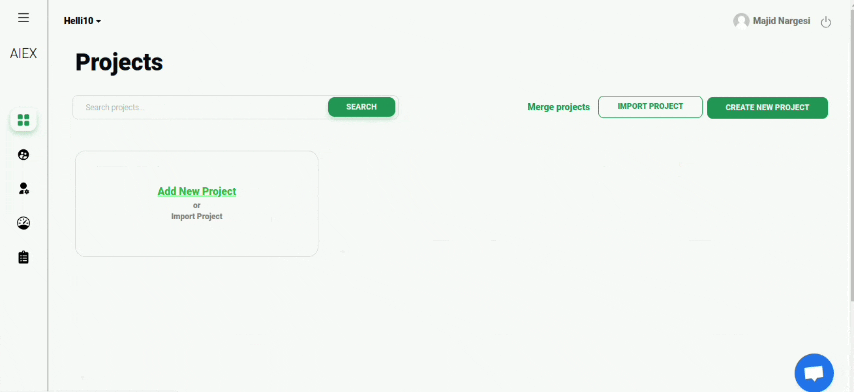
در این صفحه از کاربر مشخصات زیر خواسته می شود:
1- نوع مجموعه داده: پروژه ها در انواع زیر موجود هستند:
- تشخیص شی: مکان اشیاء را در یک تصویر پیدا می کند.
- طبقهبندی چند برچسبی: با توجه به مجموعه محدودی از دستهها، تعداد دلخواه برچسبهایی را که به تصویر مرتبط هستند اختصاص می دهد.
- تقسیم بندی نمونه: در سطح پیکسل، مکان اشیاء را در یک تصویر پیدا می کند.
2- نام پروژه: یک نام برای پروژه انتخاب می شود.
3- برچسب ها و توضیحات پروژه: راهنمایی و توضیح بهتر و بیشتر پروژه در این قسمت آورده می شود.
وقتی کاربر این مقادیر را مشخص کند، فرم را برای ایجاد پروژه ارسال می کند.
اگر بخواهد نوع دیگری از پروژه را پشتیبانی کند، میتواند از منوی کشویی انواع پروژه، گزینه مورد نظر را برای نشان دادن نوع پروژه خود انتخاب کند.
آپلود داده ها
تصاویر و حاشیهنویسیها برای تشخیص شی، طبقهبندی، تقسیمبندی نمونه و تقسیمبندی معنایی آپلود می شود.
نحوه افزودن داده
کاربر می تواند به روش های زیر داده ها را به حساب بینا اکسپرتز خود اضافه کند:
- با استفاده از رابط وب (سریع ترین برای شروع با بیش از 1000 تصویر)
-با استفاده از API بینا اکسپرتز
-استفاده از یک مجموعه داده منبع باز ایجاد شده توسط کاربر
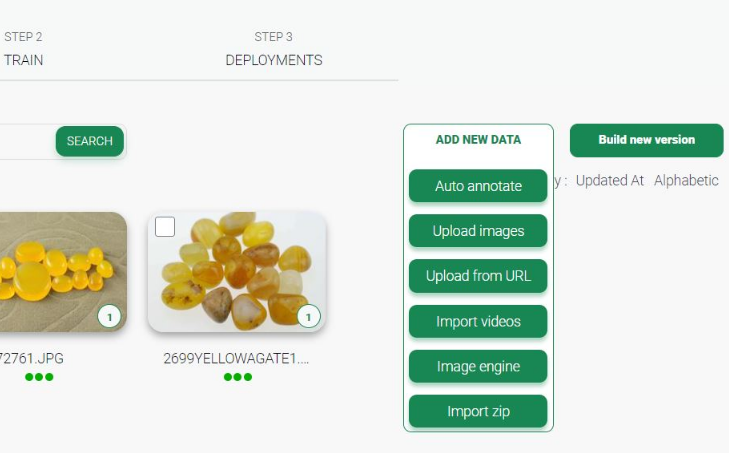
آپلود داده ها با رابط وب
برای آپلود داده ها، اگر قبلاً پروژه ای وجود نداشته باشد، ابتدا باید یک پروژه ایجاد شود. هنگامی که برای اولین بار یک پروژه ایجاد می شود، از کاربر خواسته می شود تصاویر را آپلود کند.
اگر قبلاً پروژه ای وجود داشته باشد، کاربر برای آپلود تصاویر، روی "آپلود" در نوار کناری پروژه کلیک می کند.
انواع داده های پشتیبانی شده
بینا اکسپرتز می تواند انواع داده های زیر را بپذیرد:
- تصاویر JPG، PNG، WEBP و BMP
- ویدئوهای MOV و MP4
- داده ها با فرمت پشتیبانی شده برای طبقه بندی، تشخیص اشیا، تقسیم بندی و تشخیص نقطه کلیدی
دسترسی به مجموعه داده های عمومی
بینا اکسپرتز مخزنی از بیش از 200000 مجموعه داده است که وظایف تشخیص اشیاء، طبقه بندی و تقسیم بندی را پوشش می دهد.
می توان از Universe برای یافتن داده ها برای استفاده در آموزش نسخه اول یک مدل یا برای استفاده در " fine-tuning " یک مدل استفاده کرد.
آپلود ویدیو
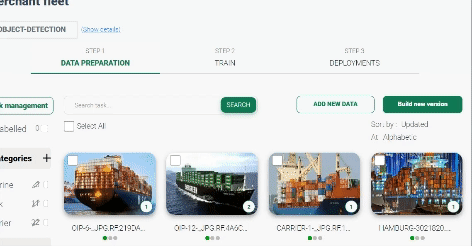
کاربر می تواند به همان روشی که تصاویر را آپلود کرده ویدئوها را آپلود کند. می توان به سادگی آنها را کشیده و در رابط کاربری وب رها کرد.
هنگامی که ویدئو ها در رابط کاربری وب رها شود، در یک کادر گفتگو از کاربر می خواهد که نرخ فریم را انتخاب کند. نرخ فریم مشخص می کند که در هر ثانیه چند تصویر از ویدئو باید نمونه برداری شود.
- بالاترین نرخ فریمی که می توان انتخاب کرد 60 فریم در ثانیه است که برای هر ثانیه ویدئویی که آپلود می شود 60 تصویر ایجاد می کند.
- کمترین نرخ فریمی که می توانید انتخاب کنید 1 فریم در 60 ثانیه است.
پس از نمونه برداری از ویدئو، تصاویر به گونه ای ظاهر می شوند که گویی در ابتدا تصاویر در BinaExperts آپلود شده اند.
همچنین میتوان یک ویدئوی YouTube را مستقیماً با استفاده از فرآیند مشابهی که در بالا نشان داده شده است با اضافه کردن پیوند YouTube در صفحه آپلود وارد کرد.
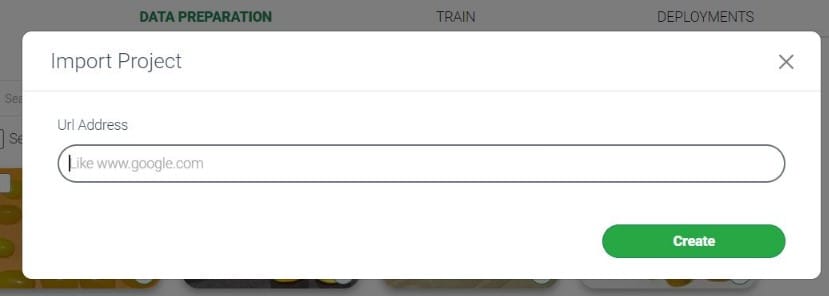
فرمت های ویدئویی پشتیبانی شده
BinaExperts از پشتیبانی داخلی مرورگر کاربر برای فایلهای ویدیوئی برای تجزیه ویدئوها به تصاویر فریم استفاده میکند که میتوان از آنها برای آموزش مدلهای خود استفاده کرد.
این بدان معناست که بسته به مرورگری که کاربر استفاده میکند، میتوان از فرمتهای ویدیوئی مختلف، از جمله فایلهای MOV و MP4 استفاده کرد.
باید به این نکته توجه داشت که به عنوان مثال فایل های MP4 رمزگذاری شده HEVC/H.265 فقط توسط مرورگر سافاری پشتیبانی می شوند. اگر از GoPro یا آیفون وارد میشود که با H.265 عکس میگیرد، ممکن است کاربر بخواهد تنظیمات را به H.264 تغییر دهد که بیشتر پشتیبانی میشود.
اگر کاربر برای بارگذاری فایل ویدئویی خود در بینا دچار مشکل شود، می تواند با پشتیبانی به آدرس help@bina.ir تماس بگیرد.
در آموزش بعدی به ادامه آموزش ساخت پروژه پرداخته می شود.